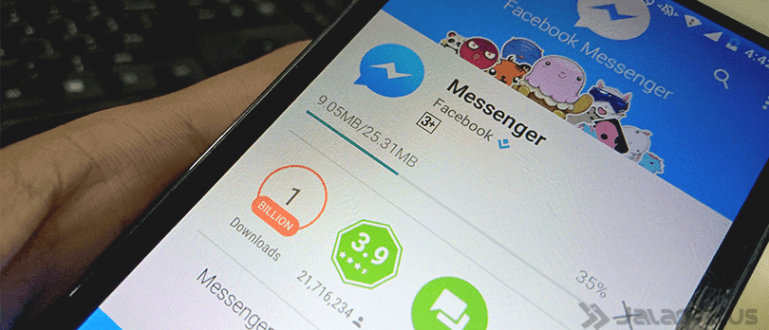Kuidas ühendada HP kaamera sülearvuti/arvutiga, saate teha lahenduse veebikaamera asendamiseks. Garanteeritud lihtne ja ei pea rohkem kulutama!
HP kaamera ühendamine sülearvuti või arvutiga on parim lahendus arvuti või sülearvuti kasutajatele, kellel seda pole tarvikud veebikaamerad.
Seda võivad kogeda mitte ainult arvutid, vaid ka sülearvutikasutajad, kelle veebikaamera kaamera on kahjustatud, mistõttu nad ei saa sülearvuti kaudu videokõnesid teha!
Kuid Androidi täiustatud rakendustele tuginedes saate seda teha Videokõne arvutis või sülearvutis, kasutades asendusena HP kaamerat veebikaamerad. Praktiline, eks?
Noh, tahan teada, kuidas kuidas ühendada HP kaamera sülearvutiga veebikaamerat vahetada? Vaadake allolevaid samme, tule!
Kuidas ühendada HP kaamera DroidCami abil sülearvuti/arvutiga
HP kaamera ühendamine sülearvutiga Zoomi või muude arvutivideokõnerakenduste jaoks on tegelikult väga lihtne. Valige lihtsalt, kumb on teie arvates praktilisem.
Esimese meetodi puhul kasutab ApkVenue rakendust nimega DroidCam mida saate kasutada iPhone'i kaamera ühendamiseks sülearvuti või arvutiga.
Kui soovite lisateavet DroidCami kasutamise kohta Androidis või iPhone'is, järgige allolevaid juhiseid ApkVenue'st, gang!
- Laadige rakendus alla DroidCam alloleva lingi kaudu:
 Rakenduste tootlikkus Dev47Apps Laadi alla
Rakenduste tootlikkus Dev47Apps Laadi alla - Installige rakendus DroidCam teie HP-s ja arvutis/sülearvutis.

- Ühendage oma mobiiltelefon ja sülearvuti samasse Wi-Fi võrku.

- Sisestage IP-aadress ja ühendage mobiiltelefon USB-kaabli abil sülearvutiga.

- HP kaamerat saab juba kasutada sülearvuti veebikaamerana.

Kuidas ühendada HP kaamera IP-veebikaamera rakendusega sülearvuti/arvutiga
Järgmine viis HP kaamerast arvuti või sülearvuti veebikaamera tegemiseks on rakendus IP veebikaamera jaoks nutitelefoni ja IP-kaamera adapter Windowsi arvutite jaoks.
Valmis? Kui see nii on, järgige IP-veebikaamera kasutamise õpetust, mida Jaka on allpool selgitanud, gäng!
- Laadige alla ja installige rakendus IP veebikaamera nutitelefonides ja IP-kaamera adapter sülearvutis või arvutis.
 Rakenduste tootlikkus Pavel Khlebovitš Laadi alla
Rakenduste tootlikkus Pavel Khlebovitš Laadi alla - IP-veebikaamera sätteid saate määrata menüüs Video eelistusedvõi lihtsalt valige Käivitage server päris põhjas.

- IP-aadress kuvatakse nutitelefoni ekraani allservas.

Avage HP brauserirakenduses IP. Seejärel avage IP-kaamera adapteri konfigureerimine mille olete oma arvutisse installinud.
Muuda Kaamera voo URL koos IP-aadress ja sadamasse mille saate rakendusest.

- HP kaamera on juba ühendatud sülearvuti või arvutiga, mida kasutate.

Väga lihtne, eks? Nüüd saate avada veebipõhise koosoleku rakenduse sülearvutis või arvutis, kasutades HP kaamerat.
Kuidas ühendada HP kaamera USB-silumise kaudu sülearvutiga
Järgmisena selgitab ApkVenue, kuidas muuta Android-telefon veebikaameraks USB silumine. Sel viisil saate oma Android-telefoni kasutada a veebikaamerad ilma WiFita.
Kahjuks ei saa te proovida HP kaamerat sülearvutiga ühendada ilma rakenduseta, sest siin on ikkagi rakendust vaja DroidCam.
Lihtsalt selle kasutamise viis erineb esimeses punktis kirjeldatud meetodist. Kuna selle rakendusega saate valida ühenduse kasutades WiFi või USB arvutisse.
- Laadige alla ja installige rakendus DroidCam HP peal.

Aktiveeri režiim USB silumine nutitelefonides.
Ühendage nutitelefon USB kaudu arvutiga ja laske arvutil installida autojuhid nõutud.
Laadige alla ja installige Dev47apps klient teie Windowsi arvutis.
avatud DroidCami klientja valige USB ikoon. Seejärel klõpsake Alusta HP kaamera veebikaamerana aktiveerimiseks.

- HP kaamera on edukalt sülearvutiga ühendatud.
Oh jah, kui teil on probleeme autojuhid pole installitud, saate selle siit alla laadida.
Pärast mobiiltelefoni kaamera edukat ühendamist sülearvutiga USB-liidesega saate kasutada oma mobiiltelefoni kaamerat veebikaamerana veebikoosolekurakendustele juurdepääsuks.
Kuidas kasutada HP kaamerat sülearvutis Mobiola rakenduse kaudu
 Foto allikas: Mobiola
Foto allikas: Mobiola Järgmiseks on rakendus Mobiola veebikaamera mis ametlikul veebisaidil oleva teabe kohaselt on mõeldud spetsiaalselt iPhone'i ja iPadi kasutajatele.
Mobiola veebikaamera toetab ka mitmeid populaarseid videokõnerakendusi, nagu Zoom, Skype, FaceTime, Google Hangout ja paljud teised, mida saate kasutada.
Noh, iPhone'i kaamera ühendamiseks sülearvutiga rakenduse Mobiola WebCamera abil toimige järgmiselt.
Laadige alla Mobiola veebikaamera rakendus aadressilt URL //www.mobiola.com/ ja installige see oma sülearvutisse ja iPhone'i/iPadi.
Seejärel avage sülearvutisse installitud Mobiola rakendus seadke Bluetooth-režiimi.
Tehke sama oma mobiiltelefoni Mobiola rakendusega.
Valige oma sülearvutis/arvutis sobiv Bluetoothi nimi ja klõpsake siis Alusta alustuseks.
Selles etapis olete iPhone'i kaamera edukalt sülearvutiga ühendanud.
Kuidas, lihtne, eks, kuidas ühendada HP kaamera sülearvuti või arvutiga? Samuti ei pea te eraldi veebikaamera ostmiseks rohkem raha kulutama.
Pärast Jaka varem selgitatud meetodite õnnestumist saate kohe oma sülearvuti või arvutiga videokõnesid teha, deh! Edu!